Kā aizvērt slaidu galveno skatu programmā Powerpoint 2010
Master Slide programmā Powerpoint 2010 ir līdzīgs veidnei, jo tajā tiek glabāta informācija par izkārtojuma elementiem un tēmām, kuras tiek kopīgotas katrā prezentācijas slaidā. Katrai prezentācijai ir savs galvenais slaids, pat ja jūs to neesat aktīvi izveidojis. Tas ir visefektīvākais veids, kā veikt universālas izmaiņas visos prezentācijas slaidos, jo visas izmaiņas galvenajā slaidā tiks piemērotas visiem citiem slaidrādes slaidiem. Tomēr, strādājot ar galveno slaidu, jūs tiksit pārslēgts uz kaut ko, ko sauc par Slaida galveno skatu. Lai gan šis skats ir noderīgs galvenā slaida rediģēšanai, iespējams, nav uzreiz skaidrs, kā atgriezties normālā skatā un turpināt strādāt ar informāciju, kas raksturīga katram atsevišķam slaidam. Par laimi Powerpoint 2010 var aiziet no slaida galvenā skata, lai atgrieztos parastajā Powerpoint skatā.
Izkāpšana no slaidā Master View programmā Powerpoint 2010
Tas ir ļoti neapmierinoši, strādājot Microsoft Office programmā, un jūs atrodaties uzskatā, ka nevarat izkļūt. Šī problēma attiecas uz tādām lietām kā uzmetuma skats programmā Word 2010 un galvenes skats programmā Excel 2010, kas pietiekami maina ekrānu, lai tas nedaudz kavētu darbu ar dokumentu, kā jūs parasti darītu. Jūs zināt, ka esat iestrēdzis Slide Master View, kad loga augšpusē blakus cilnei File redzat cilni Slide Master .

Tāpat kā abas šīs opcijas, arī Powerpoint 2010 lietotājiem, kuri ir iestrēguši slaidu galvenajā skatā, ir risinājums, kā iziet no šī skata un atgriezties normālā Powerpoint skatā.
1. darbība. Atveriet Powerpoint 2010 prezentāciju, kurā esat iestrēdzis Slide Master View.
2. darbība: loga augšdaļā noklikšķiniet uz cilnes Skats .
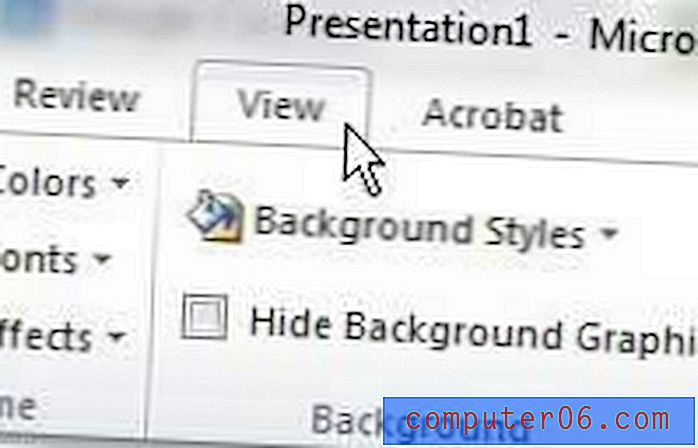
3. darbība. Loga augšpusē esošās lentes sadaļā Prezentācijas skati noklikšķiniet uz pogas Normal .
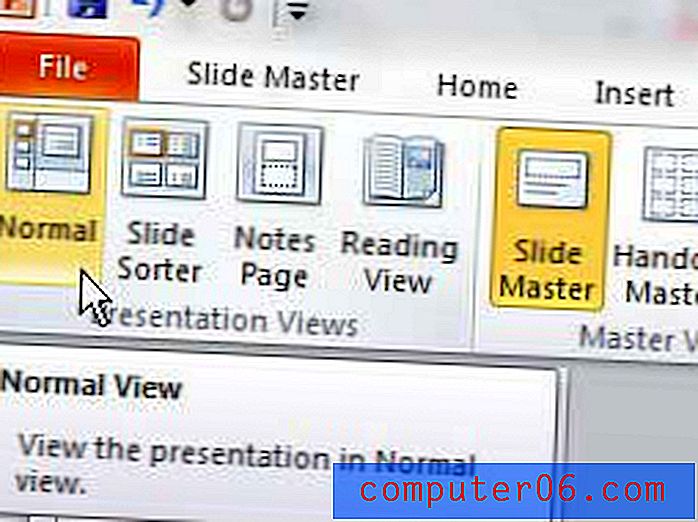
Tagad jūsu ekrānam vajadzētu atgriezties noklusējuma Powerpoint 2010 skatā, ļaujot loga kreisajā pusē redzēt prezentācijas slaidu sarakstu.



